Download Microsoft Edge 32 Bit / 64 Bit (Free Download) Terbaru
| Info | Keterangan |
|---|---|
| Developer | Microsoft Corporation |
| Version | 97.0.1072.62 |
| File size | 171 MB |
| License | Freeware |
Microsoft Edge merupakan browser baru yang dikembangkan Microsoft berdasarkan Chromium dan program open source lainnya, yang kemudian rilis pada bulan Januari 2020. Browser ini hadir menggantikan Internet Explorer pada Windows 10 sebagai peramban baru, dan meluncur sebagai browser default di Windows 11. Pada akhir tahun 2021, menurut StatCounter, Microsoft Edge memiliki pangsa pasar 3,99% sebagai browser terpopuler untuk semua platform urutan ketiga setelah Google Chrome (63,8%) dan Safari (19,6%).
Tidak seperti browser pendahulunya (IE) yang membosankan, Microsoft Edge dibuat dengan antarmuka yang lebih user-friendly dan memanjakan. Selain tampilan, Microsoft Edge juga hadir dengan fitur dan layanan yang lebih beragam, seperti privasi dan keamanan yang lebih ditingkatkan, ekstensi dan tema yang berlimpah, integrasi penuh dengan produk Microsoft lainnya, dan masih banyak lagi.
Lihat Juga : Download AVG TuneUp Terbaru
Fitur Utama Microsoft Edge
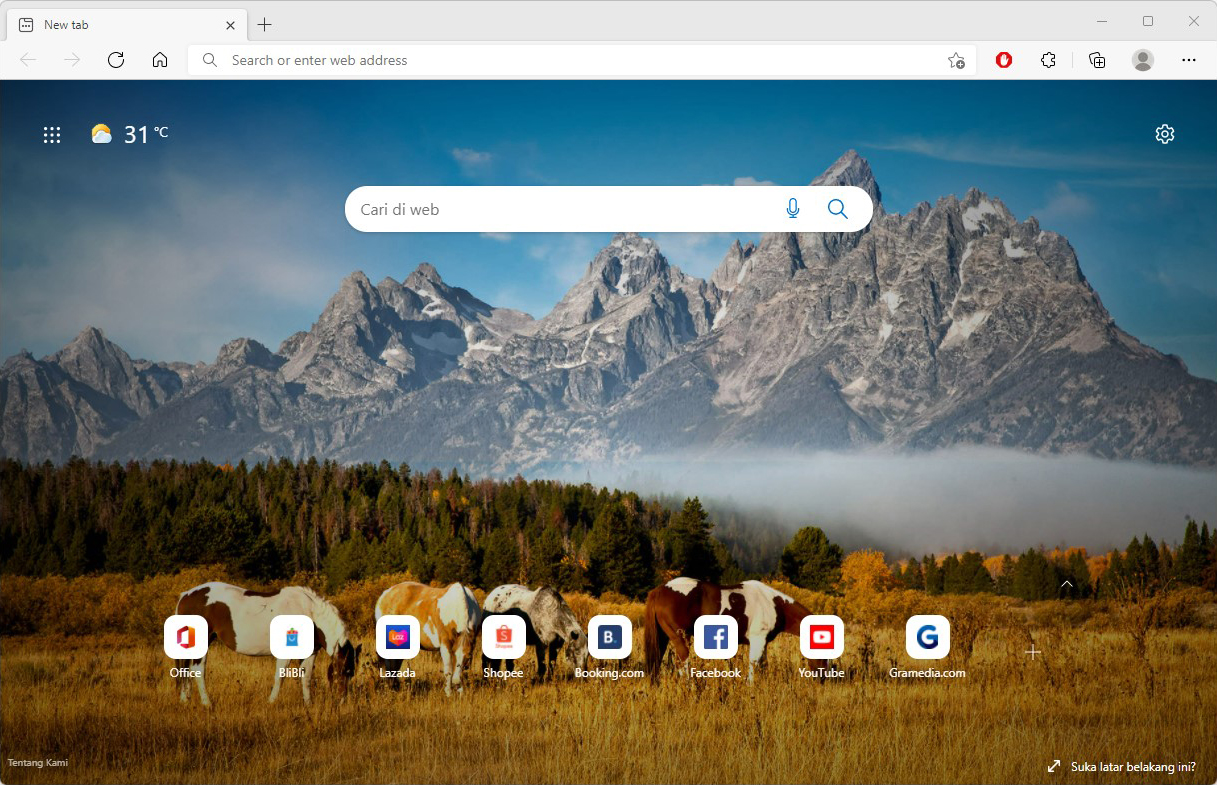
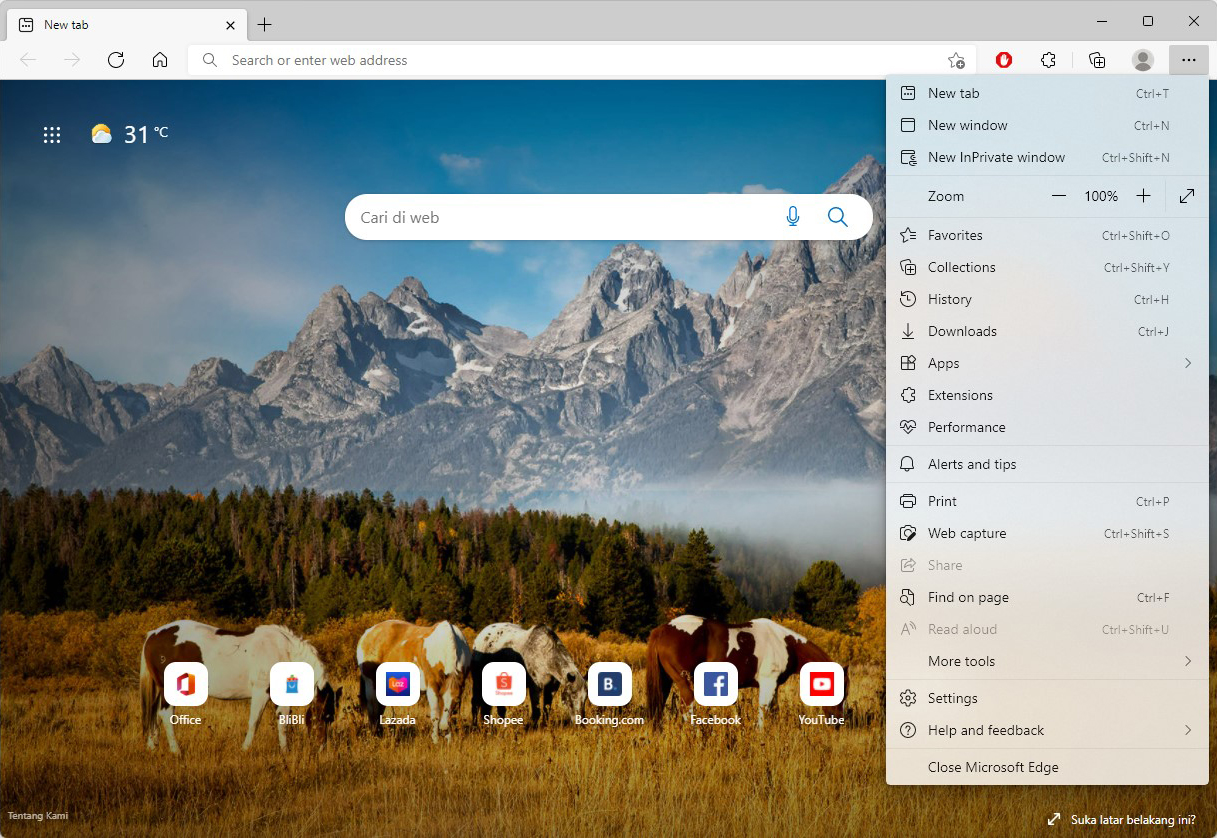
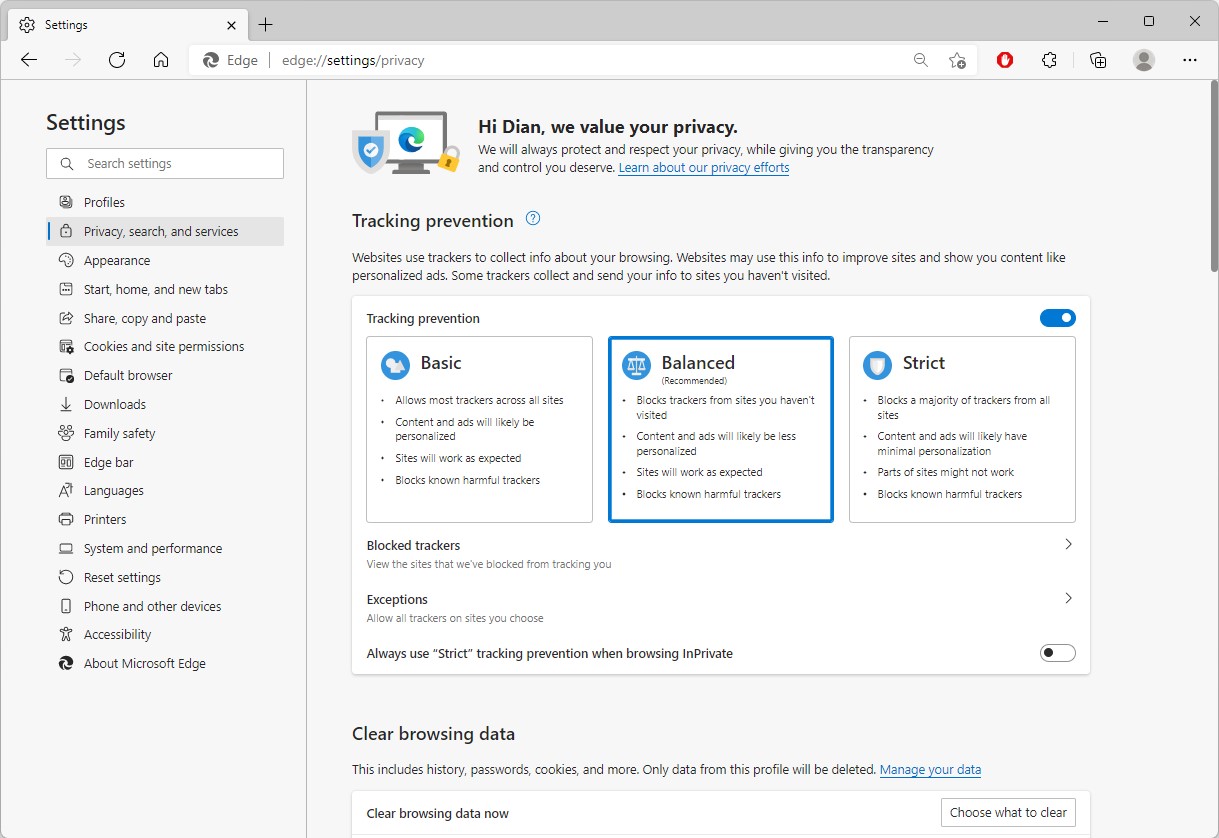
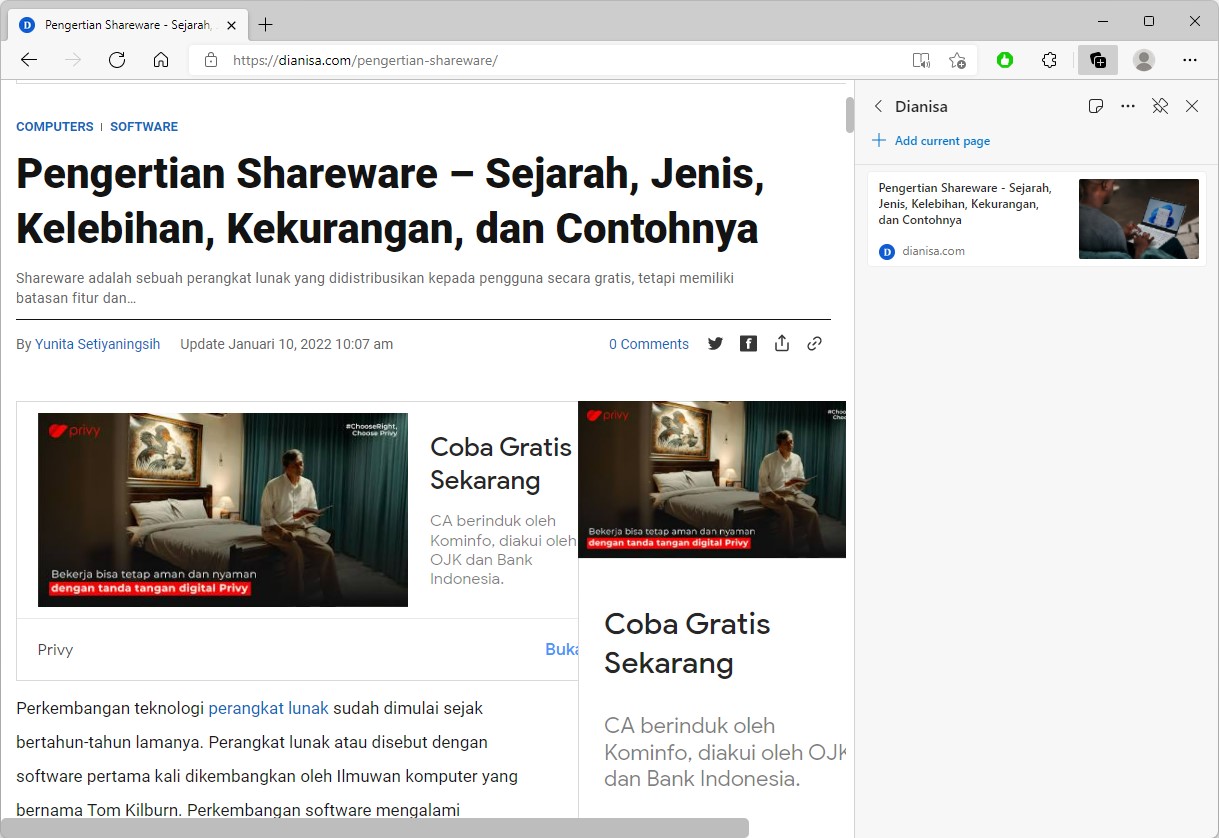
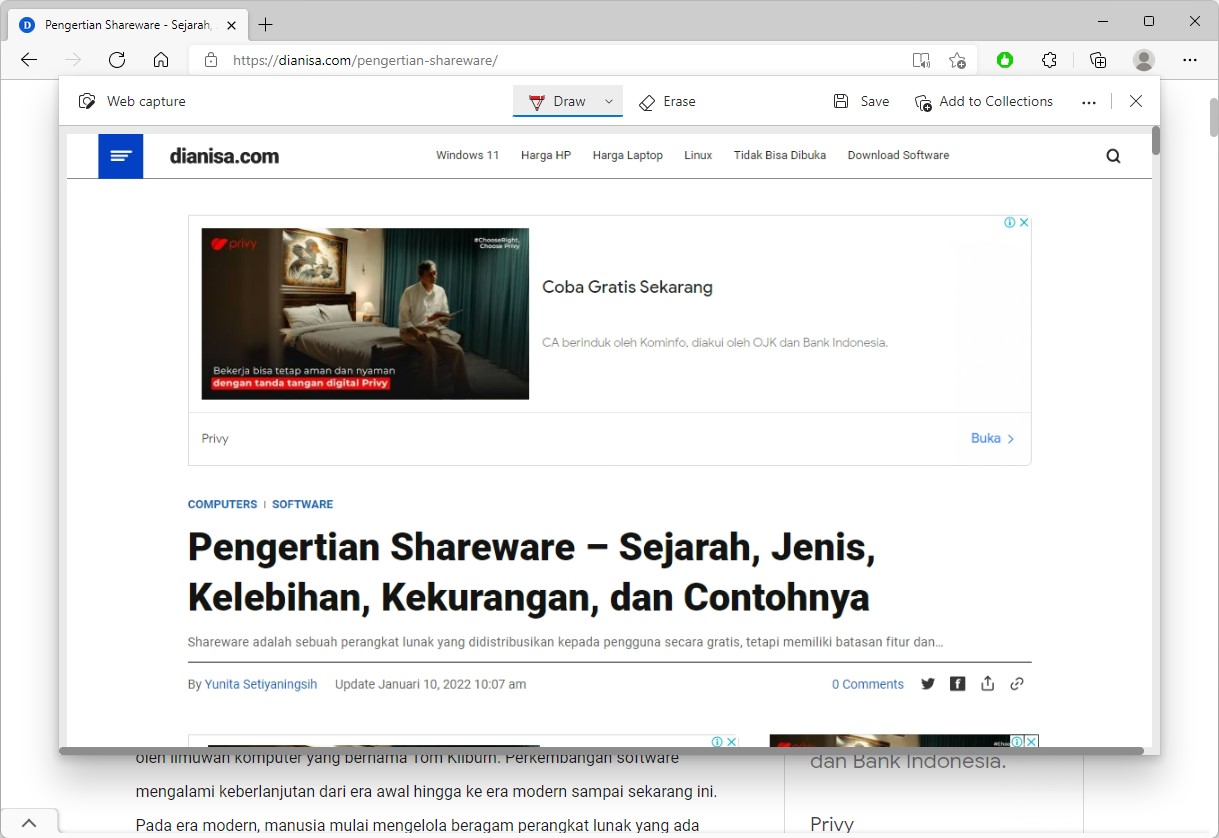
Salah satu fitur unggulan yang dimiliki Microsoft Edge adalah integrasi antara Cortana dan Bing; di mana proses pencarian bisa dilakukan secara mudah dan cepat tanpa harus mengetikkan kata kunci secara manual. Selengkapnya, Anda bisa simak beberapa fitur menarik lainnya dari Microsoft Edge berikut ini:
1. Terhubung dengan Cortana
Cortana merupakan asisten pribadi cerdas berbasis AI (Artificial Intelligence) yang dibuat oleh Microsoft untuk membantu para pengguna Windows dalam melakukan banyak hal. Integrasi Cortana pada Microsoft Edge akan membantu pengguna dalam mencari sesuatu tanpa harus mengetikkan kata kunci secara manual. Cortana terhubung dengan search engine Bing, sehingga semua pencarian yang pengguna inginkan akan dilakukan melalui Bing secara cepat dan instan. Untuk menggunakannya, pengguna perlu mengaktifkan fitur Cortana systemwide, dan mengubah pengaturan Advance Setting menjadi “Get Cortana to assist me in Microsoft Edge”.
2. Kustom tampilan dan tema
Selain integrasi dengan fitur Cortana, pengguna juga dimanjakan dengan antarmuka browser yang dapat di kustomisasi. Pengguna dapat mengubah tampilan beranda browser melalui halaman depan “Pengaturan Halaman”, dengan klik ikon Settings yang ada di pojok kanan atas. Selanjutnya, pilih Kustom untuk menyesuaikan tampilan. Kemudian, Anda bisa atur Latar Belakang dengan atau tanpa tema, dan Konten dengan memilih tipe konten yang ingin ditampilkan.
Selain tampilan beranda browser, pengguna juga bisa mengubah tampilan browser secara keseluruhan melalui menu Settings » Appearance. Melalui halaman tersebut, pengguna dapat memilih mode warna, bisa Light atau Dark. Selanjutnya, pengguna juga dapat menerapkan tema yang telah disediakan atau menginstall tema lain dari Chrome Web Store.
3. Privasi dan keamanan
Microsoft Edge juga memberikan perlindungan terbaik dalam menjaga privasi dan keamanan perangkat. Pada halaman Settings » Privacy, search, and services, pengguna dapat mengontrol privasi dan keamanan data dengan memilih tingkat keamanan dari jenis pelacakan yang diinginkan. Secara default, Microsoft Edge menerapkan Tracking prevention pada mode Balanced. Jika mau, pengguna bisa ubah modenya ke Basic atau Strict. Khusus untuk mode Strict, pengguna akan mendapatkan perlindungan privasi dan keamanan tingkat tinggi, tetapi resikonya dapat menyebabkan halaman konten yang dimuat mengalami masalah.
Selain privasi dan keamanan perangkat, Microsoft Edge juga menambahkan fitur Family safety di mana orang tua dapat memantau website dan kata kunci yang di akses oleh anak. Orang tua juga dapat melakukan filter pada beberapa website dan pencarian yang mungkin kurang baik untuk perkembangan anak.
4. Dapat menambahkan koleksi dan catatan
Salah satu fitur yang jarang ada di browser lain adalah Collections. Fitur ini dapat digunakan untuk membuat koleksi halaman konten. Untuk membuatnya, pengguna tinggal klik ikon “+” atau Collections yang ada dipojok kanan atas, lalu klik Start new collection untuk membuat koleksi dan menambahkan halaman konten atau website ke dalamnya. Selain menambahkan halaman, pengguna juga bisa menambahkan catatan di dalamnya.
Jika mau, pengguna juga bisa membuat sitase dari halaman yang ditambahkan. Selanjutnya, pengguna bisa membagikan koleksi tersebut ke aplikasi office dengan klik ikon tiga titik yang ada di bagian atas, lalu pilih aplikasi, bisa Excel, OneNote, Word, atau yang lainnya.
5. Sinkronisasi
Sinkronisasi bertujuan untuk menyimpan data-data browser ke Cloud dan mengintegrasikannya ke perangkat lain secara real-time. Selain lebih aman, sinkronisasi juga memudahkan pengguna untuk mengakses data-data browser, seperti bookmarks, open tabs, add-ons, dan setelan browser dari perangkat mana pun. Untuk melakukan sinkronisasi di browser Microsoft Edge, pengguna bisa masuk ke halaman Settings » Profiles. Lalu, pengguna bisa menambahkan profil baru dengan login menggunakan akun Microsoft.
Setelah itu, pengguna bisa memilih data/ file yang perlu di sinkronisasi dengan masuk ke halaman Sync. Pada halaman tersebut, pengguna bisa aktifkan data-data yang perlu disinkronisasikan, apakah itu Favorites, Settings, Basic info, Passwords, History, Open tabs, Extensions, Collections, atau yang lainnya.
6. Web capture
Microsoft Edge juga menyediakan fitur Web capture yang bisa digunakan untuk menangkap tampilan halaman website. Terdapat dua opsi yang bisa dipilih, yaitu Capture area dan Capture full page. Capture area digunakan untuk menangkap halaman pada bagian tertentu saja, sedangkan Capture full page digunakan untuk menangkap halaman secara keseluruhan (full page). Untuk menggunakan fitur ini cukup mudah, pengguna bisa klik kanan pada halaman yang ingin di screenshot, lalu pilih capture mode yang diinginkan, kemudian pilih area yang ingin di screenshot. Setelah itu, pengguna bisa simpan hasil tangkapan ke penyimpanan lokal.
Penulis : Rudi Dian Arifin | Editor : Wahyu Setia Bintara
Discussion | 0 Comments
*Komentar Anda akan muncul setelah disetujui
-
Jangan sampai Anda membayar premi rutin, tapi risiko yang sebenarnya ingin dilindungi justru tidak termasuk dalam…Update
-
Di bawah ini tersedia sejumlah informasi mengenai fungsi dan manfaat jaringan komputerUpdate
-
Melalui artikel ini, Anda akan mengetahui fungsi, manfaat, dan kegunaan laptop dalam kehidupan sehari-hariUpdate








